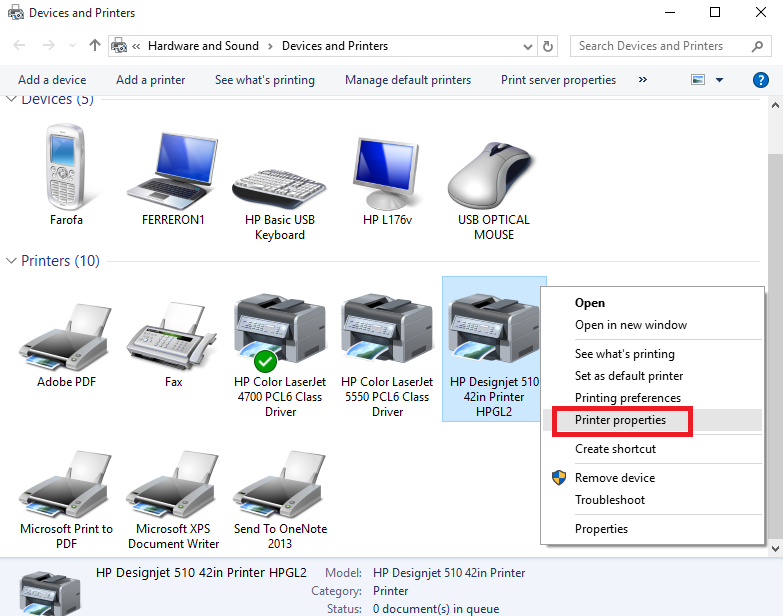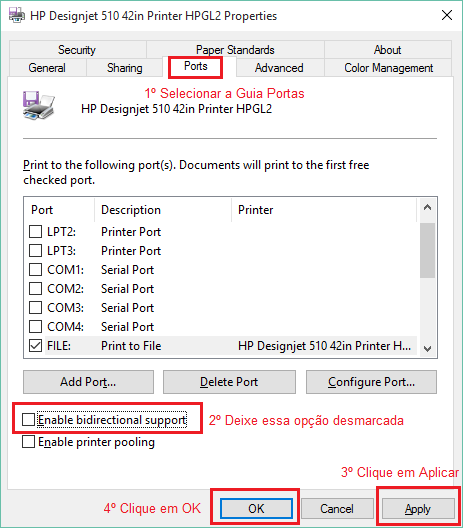-
×InformaçãoWindows 11
Saiba como atualizar para o Windows 11 usando o Windows Update, confira aqui
Encontre perguntas e respostas comuns aqui.
InformaçãoCorrija erros no Windows 10Resolva os problemas de atualização do Windows 10 em um PC HP – Centro de suporte HP para Windows 10
-
×InformaçãoWindows 11
Saiba como atualizar para o Windows 11 usando o Windows Update, confira aqui
Encontre perguntas e respostas comuns aqui.
InformaçãoCorrija erros no Windows 10Resolva os problemas de atualização do Windows 10 em um PC HP – Centro de suporte HP para Windows 10
As Comunidades do Suporte HP em espanhol e em português serão descontinuadas a partir de sábado, 30 de novembro de 2024. Continuaremos a manter nossa comunidade de suporte em inglês e você está convidado a participar.
Após 30 de novembro, esses sites serão redirecionados automaticamente para nossa Comunidade de suporte em inglês.
Precisa de produtos ou suporte técnico? Visite o Suporte ao cliente HP em: https://support.hp.com
Agradecemos a todos os membros da Comunidade pelo seu apoio e conhecimento ao longo destes últimos anos. Esperamos continuar nosso diálogo enquanto trabalhamos para proporcionar a melhor experiência do cliente possível.
- Comunidade de Suporte HP
- >
- Guias e artigos úteis
- >
- Impressoras Base de dados de conhecimento
- >
- Impressoras - Guias e artigos úteis
- >
- Lentidão ao imprimir ou perda de comunicação (Qual...
- Inscrever-se no RSS Feed
- Marcar como novo
- Marcar como lido
- Favorito
- Inscrever-se
- Página amigável para impressora
Autor original da publicação, usuário Ronaldo_Ferreir
Olá, muito boa tarde a todos !
Um problema comum que muitas pessoas enfrentam é relacionado a lentidão na impressão ou até perda de comunicação (intermitente).
Algumas questões importantes precisam ser verificadas antes de iniciar qualquer suporte nesses casos, são elas:
1 - É recomendado o uso de um cabo USB de no máximo 2 metros;
2 - O cabo USB não pode conter nenhum tipo de extensor (para aumento do comprimento);
3 - O cabo USB não pode conter nenhum tipo de adaptador nas pontas (por exemplo para converter um cabo USB para LPT1 ou vice e versa);
Garantindo esses pontos, outros itens importantes relacionados ao driver devem ser verificados;
4 - Checar no driver da impressora (botão direito, propriedades da impressora, guia portas), se a opção de "Ativar suporte bidirecional" está ativa, se estiver, desmarque essa opção;
5 - Checar as configurações de tamanho e tipo de papel, exemplo: Está usando um tamanho A4, tipo comum com 75 gramatura, mas o driver está configurado para um tamanho carta, tipo de papel fotográfico;
6 - Caso o causador seja o driver da impressora em falha, utilizem o HP Scan Doctor para diagnósticos e correções: caso prefira pode baixar por este passo a passo HP Print and Scan Doctor para Windows .
7 - Além dos testes acima, uma outra possível causa é um problema em um dos cartuchos. Mesmo que esteja utilizando um cartucho recarregado, faça um teste com um outro cartucho que pode solucionar o problema de lentidão;
8 - Questões elétricas tem uma pequena influência, o que a HP recomenda é uma rede elétrica estabilizada e aterrada e não o uso de nobreaks ou estabilizador, mas nada impede o uso, desde que o dispositivo suporte a energia da impressora.
💡Clique aqui para criar uma nova postagem em nossa comunidade. Lembrando que é importante informar o modelo do seu equipamento, sistema operacional e detalhar o que está acontecendo. Caso a sua dúvida tenha sido respondida ,por favor, indique que a resposta foi útil como forma de agradecimento.
Espero ter colaborado de alguma forma com todos !
Desejo à todos uma excelente semana !